Die letzten 4 Folgen unseres Podcast haben wir mit der Technik gekämpft. Einer von uns beiden war immer leiser als der andere und das nervt. Also musste das Problem gelöst werden und ich habe es heute gelöst. Zwar ist das Setup nicht mehr ganz so simple, aber immer noch einfach genug um dafür nicht Ton studiert haben zu müssen.
1. Versuch - Quick and dirty
Beim ersten Versuch haben wir es uns einfach gemacht. Wir haben Audio Hijack Pro gekauft und haben damit dann direkt den Ton von Skype abgegriffen. Das klappt zwar wunderbar, hat aber genau das oben beschriebene Ergebnis gebracht, nämlich unterschiedlich laute Tonspuren.
2. Versuch - getrennte Tonspuren aufnehmen
Nach stundenlangem rumprobieren war eigentlich klar, dass wir irgendwie die beiden Gesprächsteilnehmer in getrennten Spuren aufnehmen müssen, um diese dann separat bearbeiten zu können. Zumindest die Lautstärke wollten wir selektiv anpassen. Das geht glücklicherweise ebenfalls mit Audio Hijack Pro.
Setup von Audio Hijack Pro
Als erstes richtet man eine Session für das eigene Mikrofon ein. Unten links auf das + klicken und dann bei Input das Mikrofon wählen, mit dem man aufnehmen möchte. Output Device stellt Ihr auf “Silence Output”. Die “Advanced Settings” lasst Ihr alle auf Default.
Danach richtet Ihr eine zweite Session ein und wählt dort als Quelle “Application” und dann im Dropdown Skype. Hier müsst Ihr dann noch in die Advanced Settings gehen und dort den Output auf “Both Channel” und den Input auf “Mute” einstellen.
Jetzt ist das Setup fertig und Ihr nehmt über Skype die Stimme Eures Gesprächsteilnehmers auf und über das eigene Mikro Eure eigene Stimme.
Jetzt könnt Ihr bei beiden Sessions “Hijack” anklicken und dann nach Aufbau der Verbindung über Skype für beide Sessions das Recording starten. Achtung: Es gibt keine Möglichkeit beide Aufnahmen zeitgleich zu starten. Der Zeitversatz, der sich dadurch ergibt wird später in GarageBand ausgeglichen.
Nachbearbeitung in GarageBand
Ihr habt nun nach der Aufnahme zwei Audidateien, die Ihr in ein neues Podcast-Projekt von GarageBand importieren müsste. Das geht ganz einfach per Drag and Drop. Ich habe einfach ein neues Podcast-Projekt angelegt, dann die weibliche Spur und die Jingles-Spur gelöscht und die männliche Spur dupliziert um gleiche Einstellungen zu haben. Danach zieht Ihr einfach die Files auf die jeweilige Spur.
Als erstes müsst Ihr nun die beiden Spuren synchron bekommen. Das ist aber nach 1 Minute erledigt. Einfach mal reinhören und dann eine Spur etwas schieben, da hat man ganz schnell raus ob es passt oder nicht.
Nun könnt Ihr die Lautstärke anpassen. Dazu könnt Ihr bei jeder Spur den Regler für die Gesamtlautstärke verwenden oder aber über den kleinen Pfeil die Lautstärkeleiste ausklappen. Diese ermöglicht selektive Lautstärkeanpassung und so z.B. auch ein Fade-In oder Fade-Out, was sehr praktisch am Ende des Podcasts ist oder wenn Ihr irgendwann mal z.B. Musik einspielen wollt. Ganz unten findet sich dann übrigens noch ein Regler für die Gesamtlautstärke.
Wir hatten zusätzlich noch das Problem, dass eine Stimme immer sehr satt und voll klang und die andere etwas wie aus der Blechtonne. Woran das genau lag wissen wir nicht, aber wir konnten das Problem zumindest ein wenig abmildern. Ich muss gestehen, dass ich mich mit diesen Audiofiltern nicht wirklich auskenne und nicht genau weiss was ich da tue, aber das Ergebnisse passte halbwegs.
Ich habe auf der Spur, die über Skype aufgenommen wurde zwei Filter gelegt. Einmal einen Kompressor mit der Voreinstellung “Vocal Compression Basic” und dann noch eine Höhen-Reduzierung, welche ich manuell eingestellt habe. Dazu ruft Ihr einfach den manuellen Regler auf und spielt die Aufnahme ab, nun könnt Ihr live hören wie sich die Stimme verändert. Passte eigentlich ganz gut, zumindest deutlich besser als vorher.
So hat das Setup nun bei uns ganz gut funktioniert. Falls jedoch noch ein Audio-Profi einen heissen Tipp hat, wie wir es noch besser oder einfacher machen können, dann her damit.

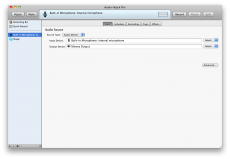
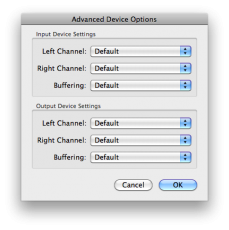
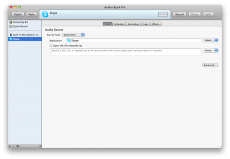
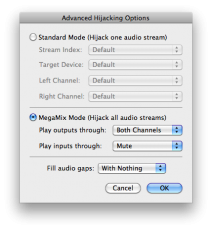
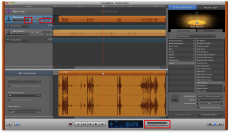
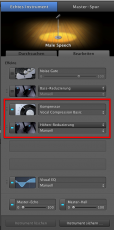

Die Soundunterschiede werden vorallem davon kommen, dass einmal das Signal direkt aufgenommen wird und das andere durch Skype kommt. Da man das Skypesignal nimmer besser bekommt, nachdem es für den Transfer komprimiert wurde, würde ich sagen, müsste das orginalsignal verschlechtert werden.
Ein andere Ansatz wär aber:
Ich nehmt beide für sich das Signal lokal auf, während ihr in Skype “podcastet”. Der eine schickt dann das Audiomaterial an den anderen. Ihr solltet dafür aber die gleiche Software benutzen um keine Synchronisationsprobleme zu bekommen. So habt ihr dann beides mal eine ordentliche qualität und müsst die nurnoch mischen.
Hi Jens,
den Ansatz, dass jeder für sich aufnimmt haben wir auch probiert, war aber auch nicht viel besser. Keine Ahnung woran das genau liegt. Kann mir nur noch vorstellen, dass es an den Mikros liegt.
Eine Ferndiagnose ist natürlich schwierig, aber ich würde spontan auf die Mics tippen. Aber dazu müßte ich das mal hören…?
Was habt ihr für Equipment? (Mic, SoKa, etc…)